Microsoft Word possède une petite bibliothèque de formes qui peuvent être insérées dans un document. Ces formes sont généralement suffisantes si vous créez des diagrammes de flux de processus dans un document. En fait, ils sont intelligents et se regroupent pour que votre document et votre flux de travail aient l' air présentables et qu'il n'y ait aucun problème d'alignement.
Les formes ont leurs propres préréglages qui vous permettent d'appliquer un remplissage de couleur, un contour, une ombre portée, une lueur et d'autres effets. Ils peuvent être limités en nombre, mais en tant que fonctionnalité, ils sont excellents pour cartographier les idées et les processus.
Forme personnalisée dans Microsoft Word
Fichier d'image
La forme personnalisée sera insérée en tant que fichier image. La forme doit idéalement être une image SVG avec une transparence appropriée si nécessaire.
Si vous disposez d'un fichier PNG adapté à une forme, vous pouvez utiliser un outil en ligne pour le convertir en fichier SVG. Essayez différents outils pour voir lequel vous donne les meilleurs résultats.
Créer une forme personnalisée
Une fois que vous avez l'image que vous allez utiliser comme forme personnalisée, vous pouvez la transformer en une forme.
- Ouvrez le document Microsoft Word dans lequel vous souhaitez insérer la forme personnalisée.
- Accédez à l' onglet Insertion du ruban et sélectionnez Image>Cet appareil .
- Sélectionnez l'image et insérez-la dans le document.
- Sélectionnez l'image dans le document et accédez à l' onglet Format graphique sur le ruban.
- Dans l'onglet Format graphique, sélectionnez « Convertir en forme » .
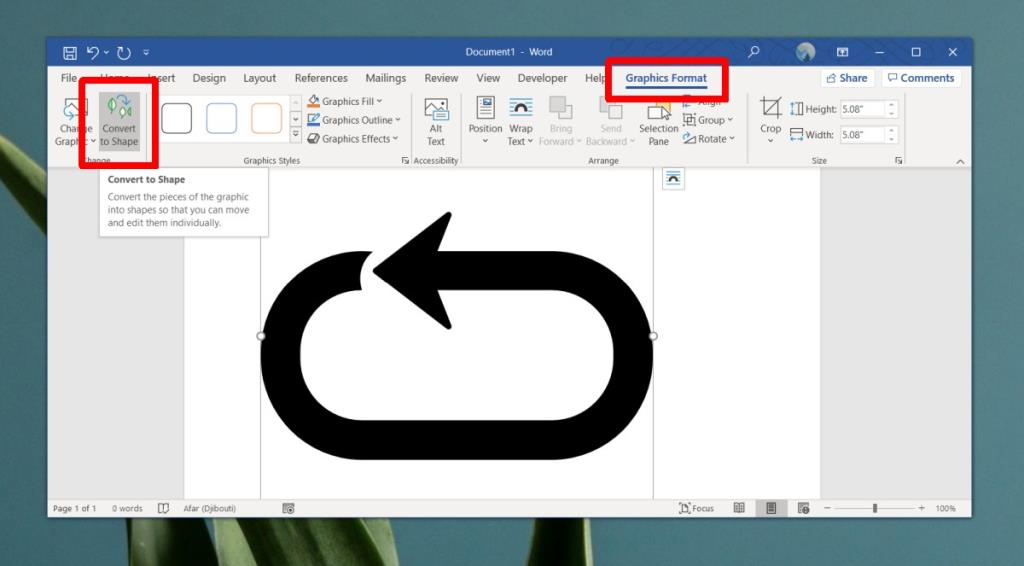
Personnalisation des formes
Une fois qu'une image a été convertie en une forme, vous pouvez lui appliquer des styles. Les styles sont prédéfinis dans Microsoft Word, mais dans ces paramètres prédéfinis, vous pouvez personnaliser de nombreux éléments, tels que la couleur .
Pour appliquer un style,
- Sélectionnez la forme de manière à ce qu'un cadre apparaisse autour d'elle.
- Allez dans l' onglet Format de forme .
- Sélectionnez un style dans la zone des commandes Styles de forme. Utilisez les listes déroulantes à côté des styles pour modifier les couleurs utilisées sur/dans la forme.
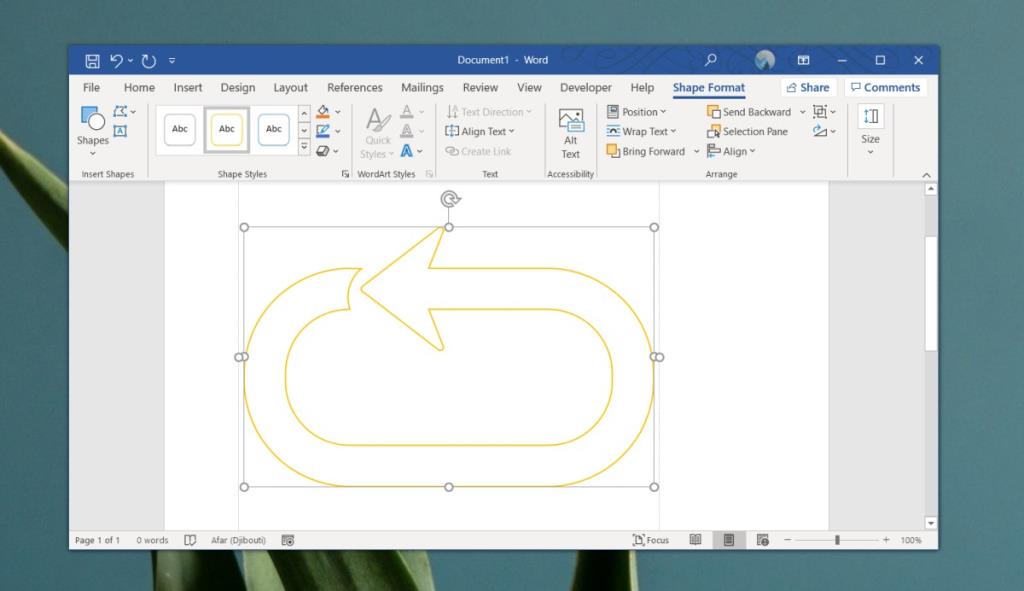
Conclusion
Une forme personnalisée n'est disponible que dans le document dans lequel elle est insérée. Si vous partagez le document avec quelqu'un, il pourra voir la forme, et il pourra la copier et la coller dans un autre document Word en tant que forme à la place comme une image. Si vous ouvrez un document nouveau/différent dans Word, la forme personnalisée n'apparaîtra pas dans la liste des formes et vous devrez tout recréer.
Toutes les images peuvent être converties en formes, mais elles ne seront pas toutes belles. Une image sans transparence est un mauvais choix.

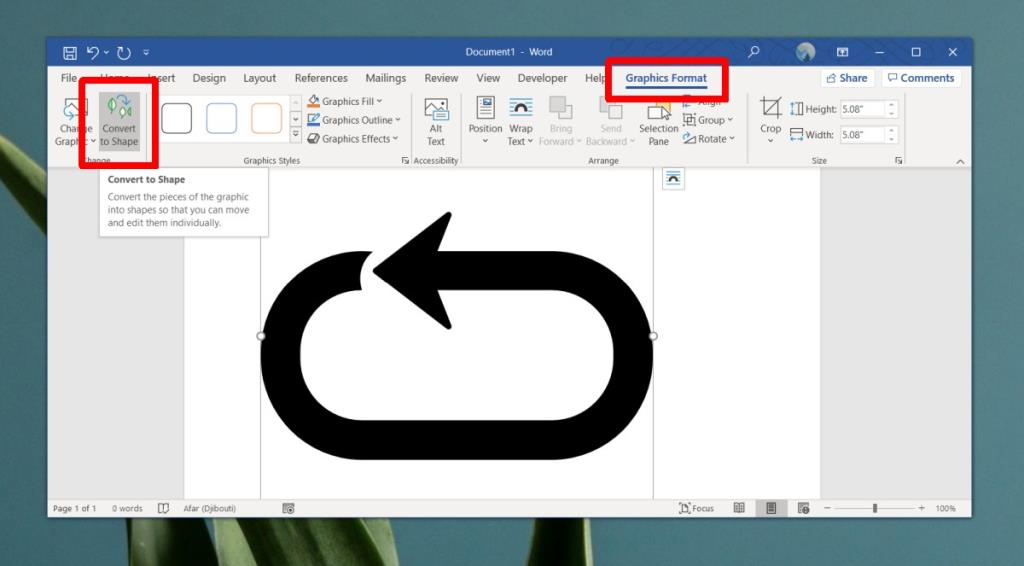
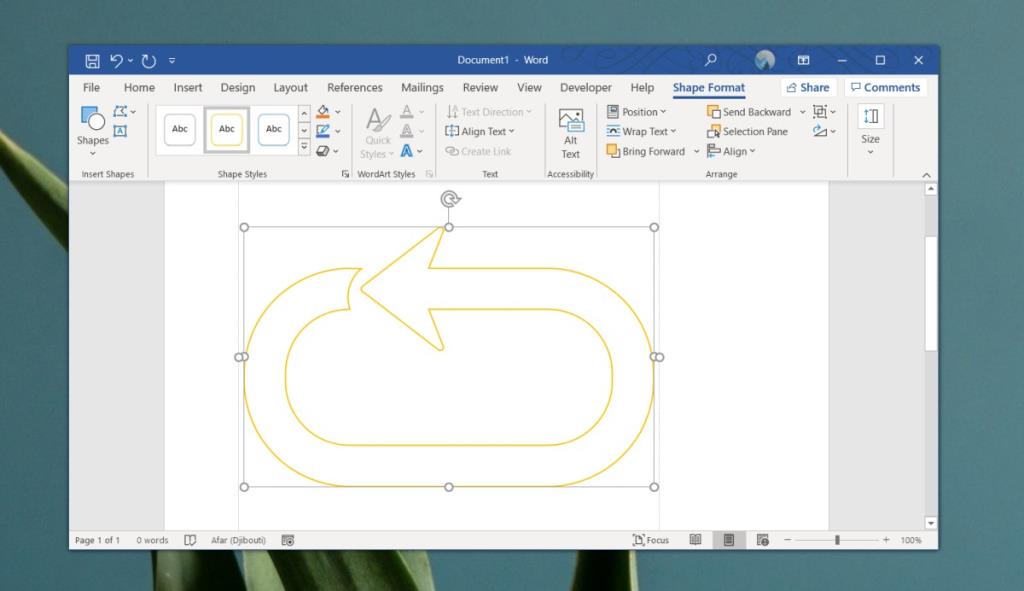




![Protéger la présentation PowerPoint 2010 par mot de passe [Cryptage] Protéger la présentation PowerPoint 2010 par mot de passe [Cryptage]](https://tips.webtech360.com/resources8/r252/image-517-0829093717894.jpg)



